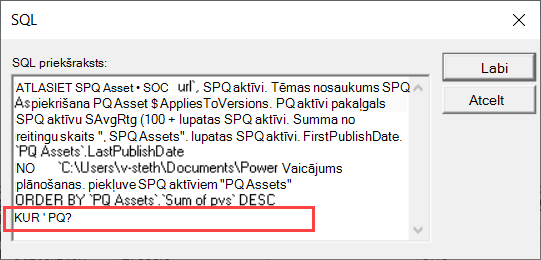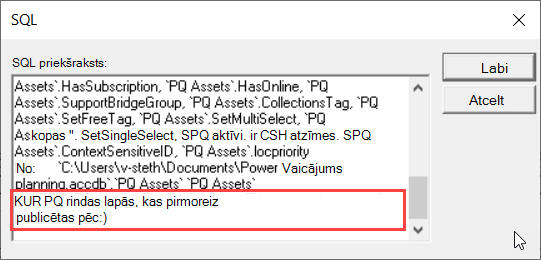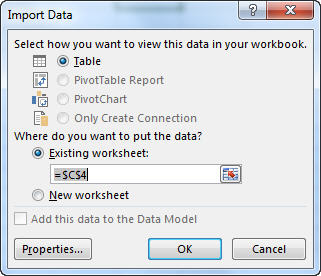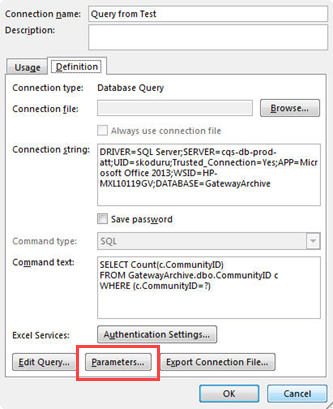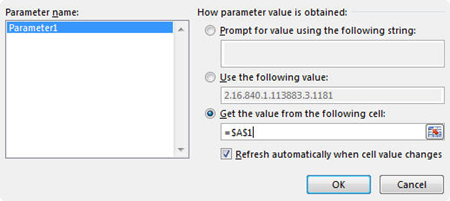Vaicājumu laikā veidojot vaicājumus programmā Excel, iespējams, vēlēsities izmantot ievades vērtību —parametru, lai norādītu vaicājuma parametrus. Lai to izdarītu, izveidojiet parametru vaicājumu lietojumprogrammā Microsoft Query:
-
Parametri tiek izmantoti vaicājuma klauzulā WHERE — tie vienmēr darbojas kā filtrs izgūtajiem datiem.
-
Parametri var prasīt lietotājam ievades vērtību, izpildot vai atsvaidzinot vaicājumu, izmantot konstanti kā ievades vērtību vai izmantot norādītās šūnas saturu kā ievades vērtību.
-
Parametrs ir daļa no vaicājuma, kuru tas modificē, un to nevar izmantot atkārtoti citos vaicājumos.
Piezīme Ja vēlaties izmantot citu parametru vaicājumu izveides veidu, skatiet rakstu Parametru vaicājuma izveide (Power Query).
Procedūra
-
Noklikšķiniet uz > Iegūt & transformēt datus > Iegūt datus > no citiem avotiem > no Microsoft Query.
-
Izpildiet Vaicājumu vedņa darbības. Vaicājumu vednī — pabeidziet ekrānu , atlasiet Skatīt datus vai rediģēt vaicājumu vaicājumā Microsoft Query un pēc tam noklikšķiniet uz Pabeigt. Tiek atvērts Microsoft Query logs, kurā redzams jūsu vaicājums.
-
Noklikšķiniet uz > SQL. Atvērtajā SQL dialoglodziņā atrodiet klauzulu WHERE — rindu, kas sākas ar vārdu WHERE, parasti SQL koda beigās. Ja nav klauzulas WHERE, pievienojiet to, vaicājuma beigās jaunā rindā ierakstot WHERE.
-
Pēc WHERE ierakstiet lauka nosaukumu, salīdzināšanas operatoru (=, <, >, LIKE u.c.) un kādu no šīm opcijām:
-
Lai iegūtu vispārīgu parametru uzvedni, ierakstiet jautājuma zīmi (?). Uzvednē, kas tiek parādīta, kad tiek izpildīts vaicājums, netiek parādīta nekāda noderīga frāze.
-
Lai parametru uzvedne palīdzētu lietotājiem nodrošināt derīgu ievadi, ierakstiet frāzi, kas iekļauta kvadrātiekavās. Frāze tiek parādīta parametra uzvednē, kad tiek izpildīts vaicājums.
-
-
Kad esat pabeidzis pievienot nosacījumus ar parametriem klauzulā WHERE, noklikšķiniet uz Labi , lai izpildītu vaicājumu. Programma Excel piedāvā norādīt katra parametra vērtību, pēc tam Microsoft Query parāda rezultātus.
-
Kad esat gatavs ielādēt datus, aizveriet Microsoft Query logu, lai atgrieztu rezultātus programmā Excel. Tiek atvērts dialoglodziņš Datu importēšana.
-
Lai pārskatītu parametrus, noklikšķiniet uz Rekvizīti. Pēc tam dialoglodziņa Savienojuma rekvizīti cilnē Definīcija noklikšķiniet uz Parametri.
-
Dialoglodziņā Parametri tiek parādīti vaicājumā izmantotie parametri. Sadaļā Parametra nosaukums atlasiet parametru, lai pārskatītu vai mainītu Kā tiek iegūta parametra vērtība. Varat mainīt parametru uzvedni, ievadīt noteiktu vērtību vai norādīt šūnas atsauci.
-
Noklikšķiniet uz Labi, lai saglabātu veiktās izmaiņas un aizvērtu dialoglodziņu Parametri, pēc tam dialoglodziņā Datu importēšana noklikšķiniet uz Labi, lai parādītu vaicājuma rezultātus programmā Excel.
Tagad darbgrāmatā ir parametru vaicājums. Kad palaižat vaicājumu vai atsvaidzināt datu savienojumu, Excel pārbauda parametru, lai pabeigtu vaicājuma klauzulu WHERE. Ja parametrs pieprasa ievadīt vērtību, programma Excel parāda dialoglodziņu Parametra vērtības ievadīšana, lai apkopotu ievadi. Varat ierakstīt vērtību vai noklikšķināt uz šūnas, kurā ir vērtība. Varat arī norādīt, ka jūsu norādītā vērtība vai atsauce vienmēr ir jāizmanto un, ja izmantojat šūnas atsauci, varat norādīt, lai Excel automātiski atsvaidzinātu datu savienojumu (t.i., vēlreiz palaistu vaicājumu), tiklīdz tiek mainīta norādītās šūnas vērtība.
Skatiet arī
Parametru vaicājuma pielāgošana